Descargar e instalar vapor en una computadora o computadora portátil

- 2391
- 527
- Beatriz Luna
Steam es una plataforma entretenida donde puede comprar o descargar juegos gratuitos, comunicarse, compartir logros, intercambiar objetos con otros participantes. Para comenzar a usar el servicio, debe descargar e instalar Steam en una computadora o computadora portátil.

El servicio implica el uso de su propio cliente a través del cual puede registrarse, realizar compras y recibir soporte para los programas instalados. A pesar del hecho de que Steam es un competidor de Windows Store, Microsoft se adhiere a las políticas de soporte del programa Steam en su sistema operativo. La plataforma de juego funciona en todas las versiones nuevas de Windows, así como en Mac y Linux. Además, proporciona un juego multijugador de plataforma cruzada, que permite a los usuarios de diferentes sistemas operativos participar en el proceso al mismo tiempo.
Carga e instalación
A continuación, analizaremos cómo instalar Steam en una computadora. Antes de instalar Steam, asegúrese de que una computadora o computadora portátil sea adecuada para los siguientes requisitos:
- Windows XP SP3, Vista, 7, 8, 8.1, 10, Mac OS x7 o superior, Ubuntu 12.04 y arriba;
- 1 GB en el disco;
- conexión a Internet de banda ancha (recomendada);
- ratón de doble botón;
- Ram de 512 MB;
- procesador con una frecuencia de reloj de 1 GHz.
Recuerde que estas son las condiciones necesarias para el trabajo del cliente, pero los juegos descargados posteriormente presentan sus requisitos para el sistema.
Instrucciones, cómo descargar e instalar correctamente un cliente de Steam en una computadora portátil o computadora en Windows 7, 8 y 10:
- Vaya al sitio web oficial del servicio http: // de la tienda.Vapor accionado.Com/sobre.
- Haga clic en el botón verde "Instalar Steam".
- Espere a que la computadora descargue el instalador.
- A la pregunta del sistema, qué hacer con el archivo cargado, seleccione "Iniciar".
- Después de eso, el maestro de instalación se abrirá, haga clic en "Siguiente".
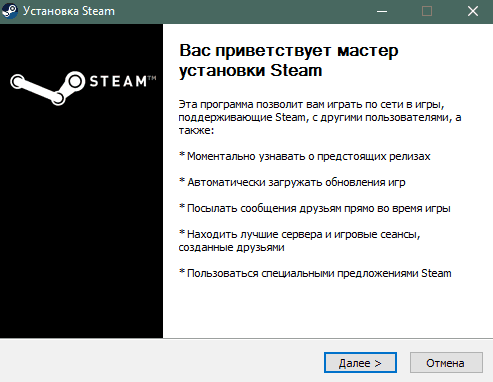
Maestro de instalación de vapor
- Aceptar el acuerdo de licencia.
- Seleccione el lenguaje de interfaz de programa deseado.
- Por defecto, el sitio de instalación es un disco del sistema. Si le queda bien, haga clic en. Si no, seleccione la ubicación que necesita.
- Haga clic en "Instalar" y espere el final del proceso.
- Al finalizar, marque la ventana "Ejecutar Steam" y haga clic en "Listo".
- En el primer lanzamiento, se le ofrecerá iniciar sesión o registrarse si aún no tiene una cuenta.
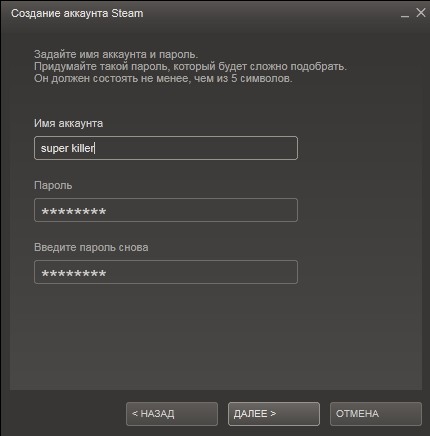
Creando una cuenta de Steam
- Después de registrarse e ingresar la cuenta, puede ir a la tienda, encontrar y descargar el contenido que le interesa.
A veces es necesario instalar vapor, no en un disco del sistema C, pero, por ejemplo, en una D local. Los jugadores a menudo están llenos de una sección del sistema, y además, no se recomienda poner juegos en un solo lugar con el sistema. En el caso de su reinstalación, perderá todos los datos del juego.
Recomendaciones sobre cómo instalar vapor correctamente en un disco D:
- Es necesario en la raíz del disco donde está instalado el programa, cree la carpeta "Juegos" y en ella "Steam". Está en letras latinas, y el vapor debe imprimirse con minúsculas, sin título.
- Si el error se emite durante la instalación, elimine los "juegos" y cree en la raíz d la carpeta con el nombre "Steam". En la etapa de elegir el sitio de instalación (párrafo 8 de la instrucción), seleccione este directorio particular.
Steam es completamente compatible con Windows 10, pero hubo un período en el que surgió las quejas sobre los problemas con su lanzamiento después de la renovación del sistema operativo. Este error fue rápidamente decidido por los desarrolladores. Entonces, si tiene algún problema al instalar, comuníquese con el soporte técnico de la plataforma, proporcionando datos sobre su sistema.
En general, el proceso de instalación está completamente automatizado, solo necesita descargar y ejecutar el instalador EXE y seguir las instrucciones en la pantalla. Esperamos que no tenga problemas con cómo instalar Steam.

